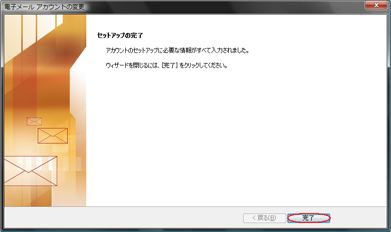スタートボタンをクリックしてスタートメニューを表示します。

スタートメニューや「すべてのプログラム」からOutloook 2007のアイコンから起動してください。

アカウント設定の確認
「ツール」から「アカウント設定」をクリックします。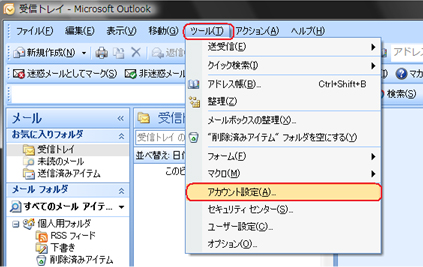
「アカウント設定」
(1)「電子メール」タブをクリック
(2)設定されているアカウントを選択してください。
(3)「変更」をクリックしてください。
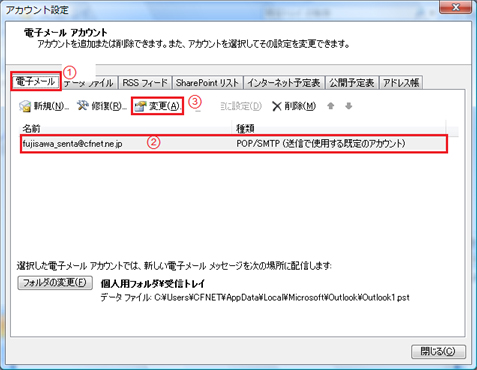
「電子メールアカウントの変更」画面
「はい」を選択して「次へ」をクリックしてください。
- ユーザー情報
- (1)の名前欄に差出人の名前を入力してください。(通常はご利用になる方のお名前を入力します。)
- (2)の電子メールアドレス欄にお使いのメールアドレスを入力してください。
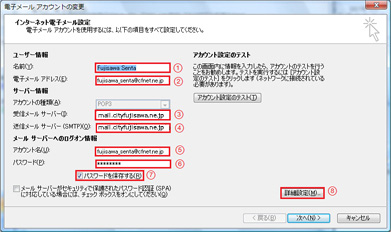
- サーバー情報
- (3)の「受信メールサーバ」にお使いのメールアドレスに対応した受信メールサーバー名を入力してください。
- (4)の「送信メールサーバ」にお使いのメールアドレスに対応した送信メールサーバー名を入力してください。
お使いのメールアドレス メールサーバー名 ****@cityfujisawa.ne.jp
****@shonan.cityfujisawa.ne.jp
****@shonanfujisawa.com
****@shonanbayarea.com
****@cfnet.ne.jp受信(POP3) mail.cityfujisawa.ne.jp 送信(SMTP) mail.cityfujisawa.ne.jp - メールサーバーへのログオン情報
- (5)のアカウント名にはメールアドレス(@マーク以降も必要になります)を入力してください。
- (6)のパスワードにはお使いのメールアドレスに対応したパスワードを入力してください。
- (7)「パスワードを保存する」チェック(推奨)チェックを入れないと送受信の度にパスワードの入力が必要になります。
- 詳細設定
- (8)の詳細設定をクリックしてください。
- 「インターネット電子メール設定」:「送信サーバー」の設定
「送信サーバー」のタブをクリックしてください。
「送信サーバー(SMTP)は認証が必要」をチェックしてください。
「受信メールサーバーと同じ設定を使用する」をチェックしてください。
(まだ「OK」はクリックしないでください。)
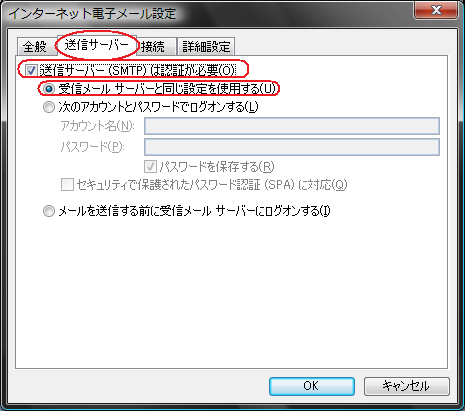
「インターネット電子メール設定」:「接続」の設定
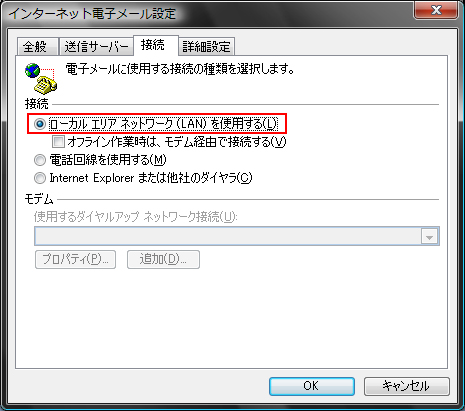
- Bフレッツ各クラス、フレッツADSL各クラスで。ひかり電話対応機器やブロードバンドルーター、無線LAN、またはISDN回線のダイヤルアップルーターなどルーターをお使いの場合
「ローカルエリアネットワーク(LAN)を使用する」にチェックを入れます。
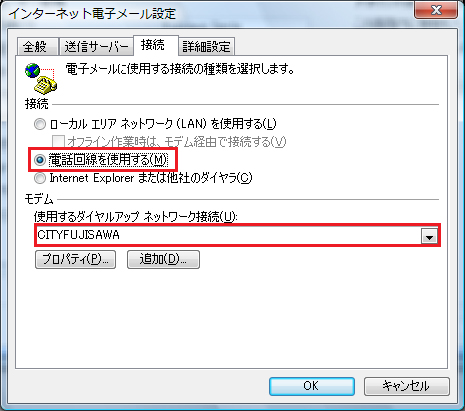
- その他、ダイヤルアップ(一般クラスや優先クラス、フレッツISDNなど)で接続されている場合
- (1)「電話回線を使用する」をチェックします。
(2)モデムの「使用するダイヤルアップネットワーク接続」で設定を選択する。 - (Bフレッツ各クラス、フレッツADSL各クラスで「PPPoE」を使用して接続している場合もこちらの設定になります。)
- 注:電話回線などのダイヤルアップ接続も、BフレッツやフレッツADSLでPPPoE接続も、Windows上はともにPPP(Point to Point Protocol)という接続方法になるため、ここではどちらも「電話回線を使用する」を選ぶことになります。
実際に動作する際は、BフレッツやフレッツADSLのPPPoE接続の場合は電話をかけることはありません。
「インターネット電子メール設定」:「詳細設定」の設定
「詳細設定」をクリックします。
「送信サーバー(SMTP)」欄を「25」から「587」へ変更します。
「OK」をクリックしてください。
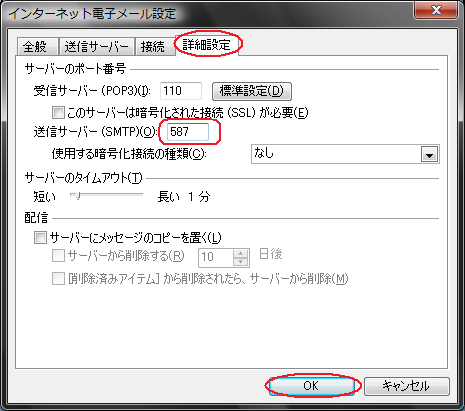
「電子メールアカウントの変更」画面の終了
前の画面に戻ったら「次へ」をクリックしてください。
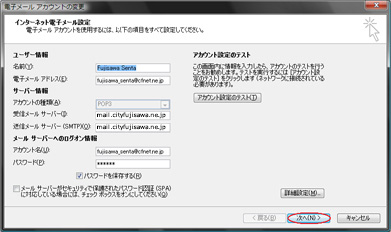
セットアップの完了
「完了」をクリックしてください。以上で設定は完了になります。